አፕል OS X Lionን ሲያወጣ ደንበኞቹ ሁለቱንም የአንበሳውን ደንበኛ እና የአገልጋይ ስሪቶችን በቨርቹዋል አካባቢ እንዲያሄዱ ለማስቻል የፍቃድ ስምምነቱን ለውጧል። ብቸኛው ማሳሰቢያ የቨርቹዋል አፕሊኬሽኑ በMac ላይ መስራት ነበረበት።
ይህ ለአንዳንዶች በተለይም ገንቢዎች እና የአገልጋይ አካባቢዎችን ማሄድ ለሚያስፈልጋቸው በአይቲ ኢንዱስትሪ ውስጥ ላሉ ጥሩ ዜና ነበር። ለሌሎቻችን፣ ቢያንስ ቢያንስ VMware፣ ከቨርቹዋልላይዜሽን ሶፍትዌሮች ገንቢዎች አንዱ፣ አዲስ የ Fusion ስሪት እስካልለቀቀ ድረስ እንደዚህ አይነት ትልቅ ጉዳይ አይመስልም ነበር። Fusion 4.1 Leopard እና Snow Leopard ደንበኞችን በምናባዊ አካባቢ ማክ ላይ ማሄድ ይችላል።
ይህ ለምን አስፈላጊ ነው? ብዙ የማክ ተጠቃሚዎች ስለ አንበሳ ካላቸው ዋና ዋና የበሬ ሥጋዎች አንዱ ለፓወር ፒሲ ፕሮሰሰር የተጻፉ የቆዩ መተግበሪያዎችን ማስኬድ አለመቻሉ ነው። ይህ የቅድመ ኢንቴል አፕሊኬሽኖች ድጋፍ እጦት ጥቂት የማይባሉ የማክ ተጠቃሚዎች ወደ አንበሳ ማላቅን እንዲተዉ አድርጓል።
አሁን Leopard ወይም Snow Leopardን በVMware Fusion 4.1 ወይም ከዚያ በላይ ማድረግ ስለሚቻል ወደ OS X Lion የማሻሻልበት ምንም ምክንያት የለም። አሁንም የሚወዷቸውን የቆዩ መተግበሪያዎች በFusion ምናባዊ አካባቢ ውስጥ ማስኬድ ይችላሉ።
VMware Fusion Update
VMware Fusion ስሪት 4.1 ን ካወጣ በኋላ ብዙም ሳይቆይ የአፕል ፍቃድ ለውጦች OS X Leopard ወይም Snow Leopard ላይ ተጽእኖ እንዳልነበራቸው እና የ OS X Lion ደንበኛ ሶፍትዌርን እና በኋላ ላይ ቨርቹዋል ማድረግን ብቻ ፈቅዷል። VMware በቀጣይ የFusion መተግበሪያ ስሪቶች ላይ ለውጦችን አድርጓል ይህም ከOS X Lion በፊት የነበረው የ OS X ደንበኛ ስሪት ቨርቹዋል ማድረግን ይከለክላል።
የመጀመሪያው 4.1 የFusion ስሪት ካለህ እነዚህ መመሪያዎች አሁንም ይሰራሉ። ያለበለዚያ ነብርን ወይም ስኖው ነብርን በቨርቹዋል አከባቢ ውስጥ ማስኬድ ካስፈለገዎት በቨርቹዋል አካባቢ እንዲሰራ የተፈቀደለትን የስርዓተ ክወናውን የአገልጋይ ስሪት በመጠቀም ማድረግ ይችላሉ።
Fusion 4.1 የበረዶ ነብርን እንደ ምናባዊ አካባቢ መጫን
በዚህ የደረጃ-በ-ደረጃ መመሪያ ውስጥ እንዴት አዲስ የSnow Leopard ቅጂ በVMware Fusion 4.1 ወይም ከዚያ በኋላ በቨርቹዋል ማሽን ውስጥ እንደሚጭኑ እናሳይዎታለን። በምትኩ ነብርን መጫን ከፈለግክ፣እርምጃዎቹ በጣም ተመሳሳይ ናቸው፣ እና ይህ መመሪያ በሂደቱ ውስጥ እርስዎን ለማራመድ ማገልገል አለበት።
ከመጀመራችን በፊት አንድ የመጨረሻ ማስታወሻ። አፕል ጮክ ብሎ የሚቃወም ከሆነ VMware በቅርብ ጊዜ ውስጥ ይህንን ችሎታ ሊያስወግድ የሚችል የርቀት ዕድል አለ። ነብርን ወይም ስኖው ነብርን ቨርቹዋል ማድረግ ከፈለጉ በተቻለ ፍጥነት VMware Fusion 4.1 እንዲገዙ እንመክራለን።
የምትፈልጉት
- የተጫነ የVMware Fusion 4.1 ወይም ከዚያ በላይ ቅጂ።
- A Snow Leopard ዲቪዲ ጫን።
- ቢያንስ 15 ጂቢ ነፃ ቦታ ለበረዶ ነብር መጫኛ።
- ከእርስዎ ሰዓት አንድ ሰዓት ያህል።
የበረዶ ነብርን በVMware Fusion ምናባዊ ማሽን ውስጥ ይጫኑ
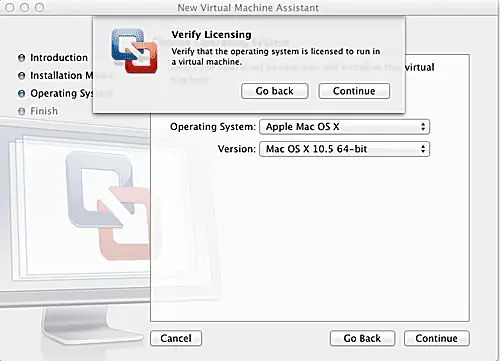
VMware Fusion አዲስ ቨርቹዋል ማሽን ለመፍጠር ቀላል ያደርገዋል፣ነገር ግን አንዳንድ ነገሮች በጣም ቀላል አይደሉም፣በተለይ የነብር ወይም የበረዶ ነብር ደንበኛ OSesን ለመጨመር።
ምናባዊነት ማመሳከሪያዎች
የበረዶ ነብር ምናባዊ ማሽን መፍጠር
- የእርስዎን ዲቪዲ ድራይቭ እና አስገባ የ የበረዶ ነብር መጫኛ ዲቪዲ።
- የSnow Leopard ዲቪዲ በዴስክቶፕ ላይ እስኪሰቀል ድረስ ይጠብቁ።
- ቪኤምዌር Fusion ን ከእርስዎ /መተግበሪያዎች ማውጫ ወይም ከ Dock።
- በ አዲስ ቨርቹዋል ማሽን ፍጠር በ የ አዲስ ቁልፍ ፍጠር በ ምናባዊ ማሽን ላይብረሪ መስኮት ፣ ወይም ፋይል፣ አዲስ በመምረጥ።
- አዲሱ ምናባዊ ማሽን ረዳት ይከፈታል። የ የ ቀጥል ቁልፍን ጠቅ ያድርጉ።
- የተጠቃሚ ስርዓተ ክወና ጭነት ዲስክ ወይም ምስል እንደ የመጫኛ ሚዲያ አይነት ይምረጡ።
- የሚለውን የ ቀጥል ቁልፍን ጠቅ ያድርጉ። ይጫኑ።
- የ የስርዓተ ክወና ተቆልቋይ ሜኑ ን Apple Mac OS Xን ለመምረጥ ይጠቀሙ።
- የ ስሪት ተቆልቋይ ሜኑ ን Mac OS X 10.6 64-ቢትን ይጠቀሙ።
- የሚለውን የ ቀጥል ቁልፍን ጠቅ ያድርጉ። ይጫኑ።
- ፈቃዱን እንዲያረጋግጡ የሚጠይቅ ተቆልቋይ ሉህ ይመጣል። ምንም ተከታታይ ቁጥሮች አይጠየቁም; ስርዓተ ክወናው በቨርቹዋል ማሽን ውስጥ እንዲሰራ መፈቀዱን እንዲያረጋግጡ ብቻ ይጠየቃሉ። ቀጥል የሚለውን ጠቅ ያድርጉ።
- የማዋቀር ማጠቃለያ ይመጣል፣ይህም ቨርቹዋል ማሽኑ እንዴት እንደሚዋቀር ያሳየዎታል። ነባሪ ሁኔታዎችን በኋላ መቀየር ትችላለህ፣ ስለዚህ ይቀጥሉ እና ጨርስን ጠቅ ያድርጉ።
- የበረዶ ነብር ቪኤምን የሚከማችበትን ቦታ ለመግለፅ ሊጠቀሙበት የሚችሉት የፈላጊ ሉህ ይቀርብልዎታል። ሊያከማቹት ወደሚፈልጉት ቦታ ይሂዱ እና ከዚያ አስቀምጥን ጠቅ ያድርጉ።
VMware Fusion ምናባዊ ማሽኑን ይጀምራል። OS X Snow Leopard በራስ-ሰር የመጫን ሂደቱን ይጀምራል፣ ልክ በእርስዎ ማክ ላይ ካለው የመጫኛ ዲቪዲ እንደነሱ።
የበረዶ ነብር የመጫኛ ደረጃዎች ለFusion VM
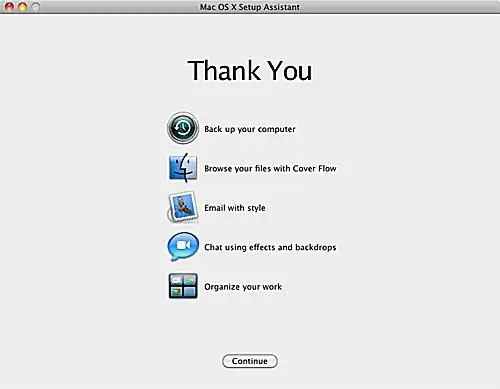
አሁን Fusion VM ስላዘጋጀን የበረዶ ነብር የመጫን ሂደት በራስ-ሰር ይጀምራል። የመጫኛ ቋንቋን ከመምረጥ ጀምሮ በመደበኛ OS X Snow Leopard የመጫን ሂደት ውስጥ ያልፋሉ።
- ምርጫዎን ያድርጉ እና ጠቅ ያድርጉ የ የቀኝ ቀስት ቁልፍ። ጠቅ ያድርጉ።
- የማክ ኦኤስ ኤክስ ጫን መስኮት ይመጣል። Utilities፣ Disk Utility ለመምረጥ በመስኮቱ አናት ላይ ያለውን ሜኑ ይጠቀሙ።
- ይምረጡMacintosh HD በዲስክ መገልገያ መስኮቱ በቀኝ በኩል ካሉ መሳሪያዎች ዝርዝር ይንዱ።
- በዲስክ መገልገያ መስኮቱ በቀኝ በኩል መቃን ውስጥ የ አጥፋ ትርንይምረጡ።
- የቅርጸት ተቆልቋይ ምናሌውን ወደ Mac OS X Extended (የተፃፈ) እና ስሙን ወደ Macintosh HD ይተዉት። የ አጥፋ ቁልፍን ጠቅ ያድርጉ።
- Drive ማጥፋት መፈለግዎን እንዲያረጋግጡ ይጠየቃሉ። አጥፋ የሚለውን ጠቅ ያድርጉ።
- የእርስዎ Macintosh HD Drive ይሰረዛል። አንዴ ይህ ሂደት እንደተጠናቀቀ፣ የዲስክ መገልገያን፣ የዲስክ መገልገያን ማቋረጥ ለመምረጥ ሜኑውን ይጠቀሙ።
- የማክ ኦኤስ ኤክስ ጫን መስኮት እንደገና ይታያል። የ የ ቀጥል ቁልፍን ጠቅ ያድርጉ።
- ተቆልቋይ ሉህ ይመጣል፣ በOS X የፍቃድ ውሎች እንድትስማሙ የሚጠይቅ። ጠቅ የ እስማማለሁ ቁልፍ።
- የ ድራይቭን OS X ን ይጫኑ። Macintosh HD የሚባል አንድ ድራይቭ ብቻ ይኖራል። ይህ Fusion የፈጠረው ምናባዊ ሃርድ ድራይቭ ነው። እሱን ጠቅ በማድረግ ድራይቭን ይምረጡ እና ከዚያ የ ጠቅ ያድርጉ የ አብጁ ቁልፍ።
- በሚጫኑት የሶፍትዌር ፓኬጆች ዝርዝር ላይ የሚፈልጉትን ማንኛውንም ለውጥ ማድረግ ይችላሉ፣ነገር ግን ማድረግ ያለብዎት ለውጥ በ ውስጥ ምልክት ማድረግ ነው። Rosetta ሣጥን Rosetta አሮጌው የ PowerPC ሶፍትዌር ኢንቴል ላይ በተመሰረተ ማክስ ላይ እንዲሰራ የሚያስችል የሶፍትዌር ኢሜሌሽን ሲስተም ነው። ሌላ የሚፈልጉትን ለውጥ ያድርጉ እና ከዚያ ጠቅ ያድርጉእሺ
- ጫንን ጠቅ ያድርጉ።
ከዚህ የመጫን ሂደቱ በጣም ቀላል ነው። የበረዶ ነብርን የመጫን ሂደት ዝርዝሮችን ለመገምገም ከፈለጉ የሚከተለውን መጣጥፍ ያንብቡ፡
የበረዶ ነብር መሰረታዊ ማሻሻያ ጭነት
እንደሚጠቀሙት የማክ ፍጥነት የመጫን ሂደቱ ከ30 ደቂቃ እስከ አንድ ሰአት ይወስዳል።
የመጫን ሂደቱ እንደተጠናቀቀ፣ አንድ ተጨማሪ ማድረግ ያለብዎት ነገር አለ።
የቪኤምዌር መሳሪያዎችን ጫን
ከቨርቹዋል ማሽኑ ውስጥ






